استخدم مكتبات iPhoto المتعددة لإدارة صورك
يخزن تطبيق iPhoto جميع الصور التي يستوردها في مكتبة صور واحدة. إنه يعمل مع مكتبات صور متعددة ، على الرغم من أنه لا يمكن فتح سوى مكتبة صور واحدة في أي وقت. حتى مع هذا القيد ، يعد استخدام مكتبات iPhoto المتعددة طريقة رائعة لتنظيم صورك ، خاصةً إذا كان لديك مجموعة كبيرة. من المعروف أن فتح مجموعات كبيرة من الصور يؤدي إلى إبطاء أداء iPhoto.
يمكن أن تكون مكتبات الصور المتعددة حلاً رائعًا إذا كنت بحاجة إلى طريقة أسهل لإدارتها. على سبيل المثال ، إذا كنت تدير نشاطًا تجاريًا من المنزل ، فقد ترغب في الاحتفاظ بالصور المتعلقة بالعمل في مكتبة صور مختلفة عن صورك الشخصية.
قم بعمل نسخة احتياطية قبل إنشاء مكتبات صور جديدة
لا يؤثر إنشاء مكتبة iPhoto جديدة على مكتبة الصور الحالية ، ولكن من الجيد دائمًا أن يكون لديك نسخة احتياطية حالية قبل معالجة أي مكتبة صور تستخدمها. بعد كل شيء ، هناك فرصة جيدة ألا تكون الصور الموجودة في مكتبتك قابلة للاستبدال بسهولة.
اتبع التعليمات الموجودة في كيفية عمل نسخة احتياطية من مكتبة iPhoto الخاصة بك قبل إنشاء مكتبات جديدة.
قم بإنشاء مكتبة iPhoto جديدة
لإنشاء مكتبة صور جديدة ، قم بإنهاء iPhoto إذا كانت قيد التشغيل حاليًا.
اضغط باستمرار على خيار مفتاح واستمر في الضغط عليه أثناء تشغيل iPhoto.
عندما ترى ملف اختر المكتبة مربع حوار يسألك عن مكتبة الصور التي تريد أن يستخدمها iPhoto ، حرر مفتاح الخيار.
-
يختار إنشاءجديد.
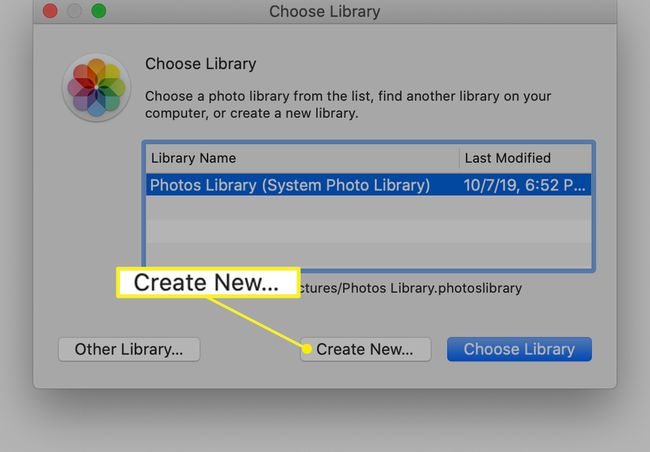
-
أدخل اسمًا لمكتبة الصور الجديدة الخاصة بك وانقر فوق نعم.
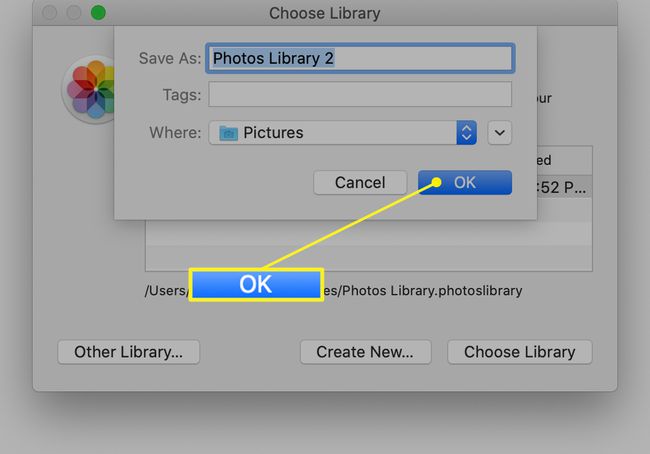
إذا تركت جميع مكتبات الصور في مجلد الصور ، وهو الموقع الافتراضي ، فسيكون ذلك أسهل لنسخها احتياطيًا ، ولكن يمكنك تخزين بعض المكتبات في مكان آخر ، إذا كنت تفضل ذلك ، عن طريق تحديدها من ال أين القائمة المنسدلة.
بعد النقر فوق نعم، يفتح iPhoto بمكتبة الصور الجديدة. لإنشاء مكتبات صور إضافية ، قم بإنهاء iPhoto وكرر العملية.
إذا كان لديك أكثر من مكتبة صور ، فسيقوم iPhoto دائمًا بتحديد آخر مكتبة استخدمتها على أنها المكتبة الافتراضية. مكتبة الصور الافتراضية هي تلك التي يفتحها iPhoto إذا لم تختر مكتبة صور مختلفة بالضغط باستمرار على زر الخيار عند تشغيل iPhoto.
اختر مكتبة iPhoto التي تريد استخدامها
على الرغم من تعيين برنامج iPhoto افتراضيًا على آخر مكتبة مستخدمة في كل مرة تفتحها ، يمكنك التغيير إلى مكتبات أخرى وقتما تشاء. إليك الطريقة:
اضغط باستمرار على خيار مفتاح عند تشغيل iPhoto.
عندما ترى مربع الحوار "اختيار مكتبة" الذي يسألك عن مكتبة الصور التي تريد أن يستخدمها iPhoto ، اختر مكتبة في القائمة وحدد يختارمكتبة زر.
يتم تشغيل تطبيق iPhoto باستخدام مكتبة الصور المحددة ويعاملها على أنها المكتبة الافتراضية حتى المرة التالية التي تقوم فيها بتغييرها.
أين تقع مكتبات iPhoto؟
عندما يكون لديك مكتبات صور متعددة ، فمن السهل أن تنسى مكانها. لهذا السبب يوصى بالاحتفاظ بها في مجلد الصور الافتراضي. ومع ذلك ، هناك العديد من الأسباب الوجيهة لإنشاء مكتبة في موقع مختلف ، بما في ذلك توفير مساحة على ملف محرك بدء تشغيل Mac.
إليك كيفية الحصول على iPhoto ليخبرك بمكان تخزين كل مكتبة.
قم بإنهاء iPhoto ، إذا كان التطبيق مفتوحًا بالفعل.
اضغط باستمرار على خيار مفتاح ثم قم بتشغيل iPhoto. يفتح مربع الحوار اختيار LIbrary.
-
عندما تقوم بتمييز إحدى المكتبات المدرجة في مربع الحوار ، يتم عرض موقعها في أسفل مربع الحوار.
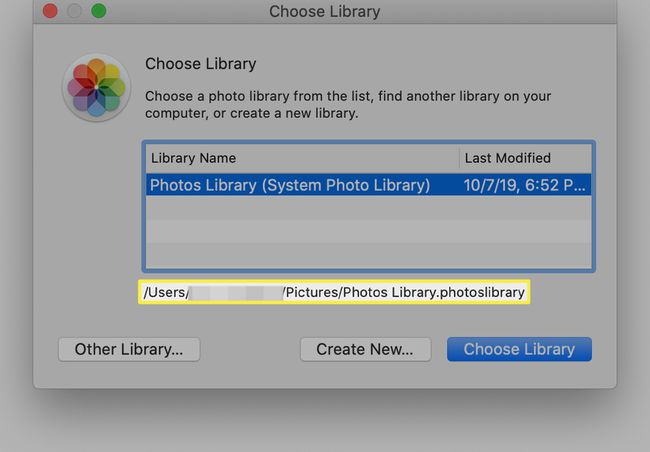
لا يمكن لصق اسم مسار المكتبة ، لذا ستحتاج إما إلى كتابته أو كتابته التقط لقطة شاشة لعرضها لاحقًا.
كيفية نقل الصور من مكتبة إلى أخرى
ما لم تكن تبدأ من نقطة الصفر وستقوم فقط باستيراد الصور الجديدة من الكاميرا الخاصة بك إلى المكتبات الجديدة ، فربما تريد نقل بعض الصور من المكتبة الافتراضية القديمة إلى المكتبة الجديدة منها.
هذه العملية متضمنة قليلاً ، لكن هذا الدليل التفصيلي ، إنشاء ونشر مكتبات iPhoto إضافية، سيرشدك خلال العملية. بمجرد القيام بذلك مرة واحدة ، سيكون من السهل القيام بذلك مرة أخرى لأي مكتبات صور أخرى تريد إنشاءها.
